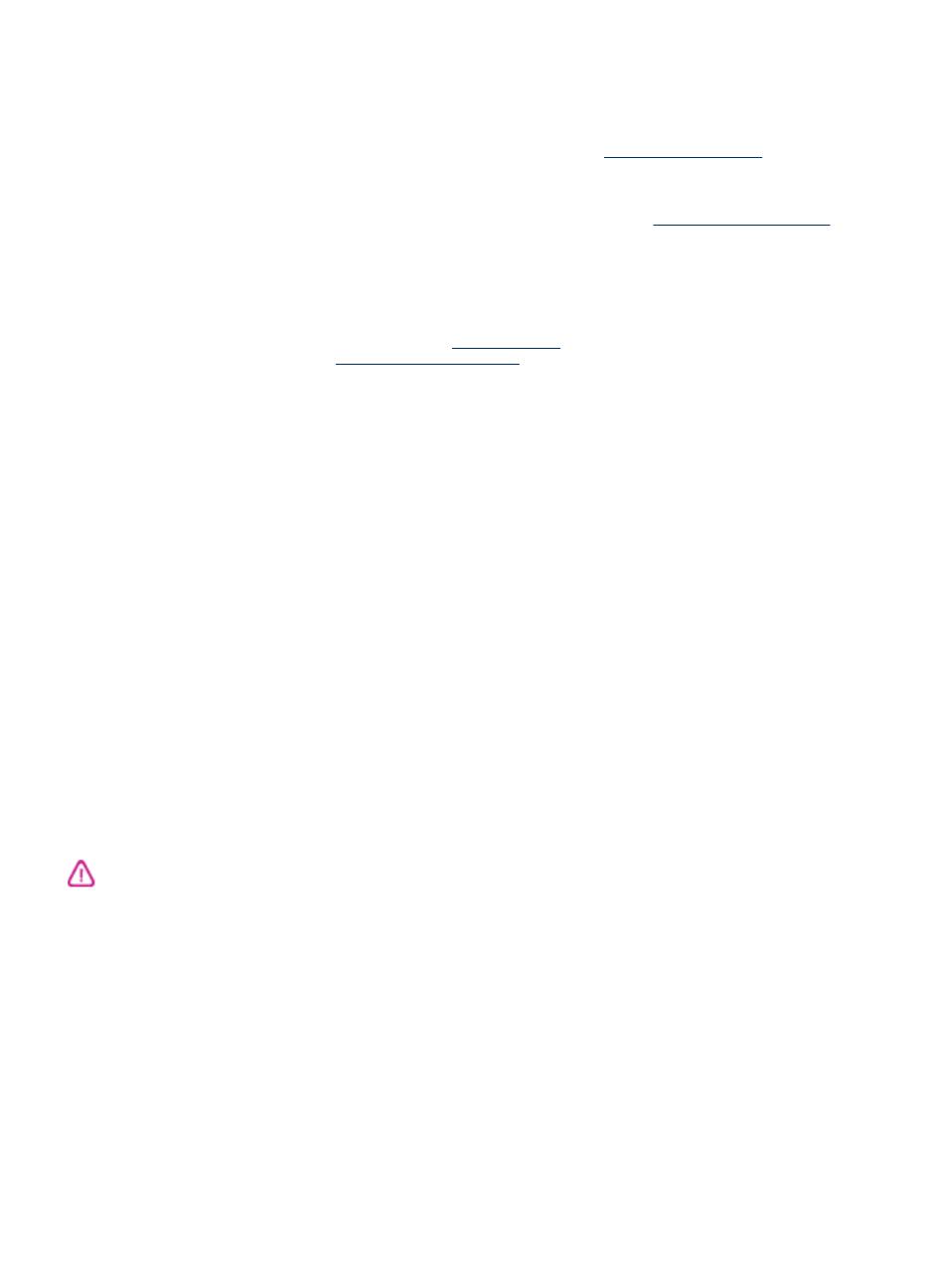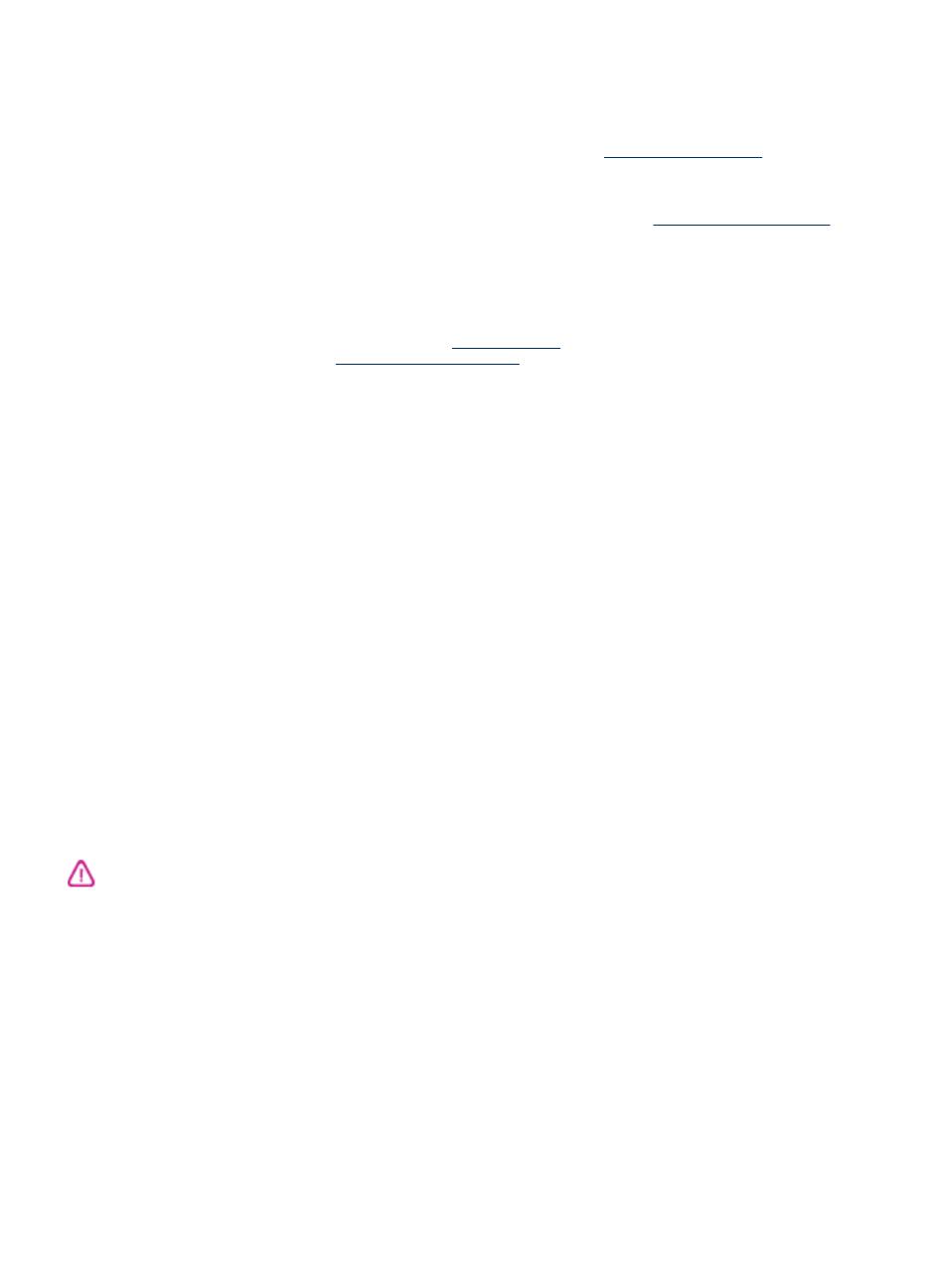
Информация об авторских
правах
© Hewlett-Packard Development
Company, L.P., 2007 г.
Уведомления компании
Hewlett-Packard
Приведенная в этом документе
информация может быть изменена
без уведомления.
Все права защищены.
Воспроизведение, адаптация и
перевод данного документа без
предварительного письменного
разрешения Hewlett-Packard
запрещены, за исключением
случаев, предусмотренных
законодательством по защите
авторских прав.
Гарантийные обязательства для
продуктов и услуг HP приведены
только в условиях гарантии,
прилагаемых к каждому продукту и
услуге. Никакие содержащиеся здесь
сведения не могут рассматриваться
как дополнение к этим условиям
гарантии. HP не несет
ответственности за технические или
редакторские ошибки и упущения в
данном документе.
Товарные знаки
Windows и Windows XP являются
зарегистрированными в США
товарными знаками Microsoft
Corporation. Windows Vista является
зарегистрированным товарным
знаком или товарным знаком
Microsoft Corporation в США и/или
других странах.
Adobe® и Acrobat® являются
товарными знаками Adobe Systems
Incorporated.
Информация о
безопасности
Для снижения риска получения
ожогов или поражения
электрическим током всегда
соблюдайте основные меры
предосторожности при
использовании данного устройства.
1. Внимательно ознакомьтесь со
всеми инструкциями в прилагаемой к
устройству документации.
2. Для подключения устройства к
электрической сети используйте
только заземленную розетку.
При возникновении сомнений
обратитесь к квалифицированному
электрику.
3. Соблюдайте все предупреждения
и инструкции, указанные на
устройстве.
4. Перед очисткой
устройства
отсоедините его от электрической
розетки.
5. Не устанавливайте и не
используйте устройство рядом
с водой, а также не прикасайтесь к
нему влажными руками.
6. Устанавливайте устройство на
устойчивой поверхности.
7. Не устанавливайте устройство в
таком месте, где кабель питания
может быть поврежден, а также где
можно споткнуться или наступить на
кабель питания.
8. Если устройство работает
неправильно,
см. Обслуживание и
устранение неисправностей.
9. Внутри устройства нет
компонентов, предназначенных для
обслуживания пользователем.
Обслуживание должно выполняться
только квалифицированным
специалистом.
Специальные
возможности
Устройство предоставляет ряд
функций для людей с ограниченной
трудоспособностью.
Визуальное восприятие
Программное обеспечение
устройства доступно людям со
слабым зрением с помощью
специальных функций и
возможностей операционной
системы. Также поддерживаются
такие специализированные
средства, как программы для чтения
экрана, шрифт Брайля и приложения
для преобразования голоса в текст.
Для пользователей с нарушенным
цветовосприятием на цветных
кнопках и вкладках, используемых в
программном обеспечении и на
панели управления, имеются
простые текстовые метки или значки,
обозначающие соответствующие
действия.
Подвижность
Пользователи с нарушением опорно-
двигательного аппарата могут
использовать команды клавиатуры
для управления функциями
программного обеспечения
устройства. Поддерживаются также
специальные возможности ОС
Windows, такие как залипание
клавиш, озвучивание клавиш,
фильтрация ввода и управление
указателем с клавиатуры. Крышки,
кнопки, лотки и ограничители бумаги
легко
доступны и не требуют
значительных усилий при
использовании.
Поддержка
Подробнее о специальных
возможностях данного изделия и
обязательствах компании HP,
касающихся специальных
возможностей при использовании
изделия, см. веб-узел HP по адресу
www.hp.com/accessibility.
Информацию о специальных
возможностях при использовании
Mac OS см. на веб-узле Apple по
адресу
www.apple.com/accessibility.